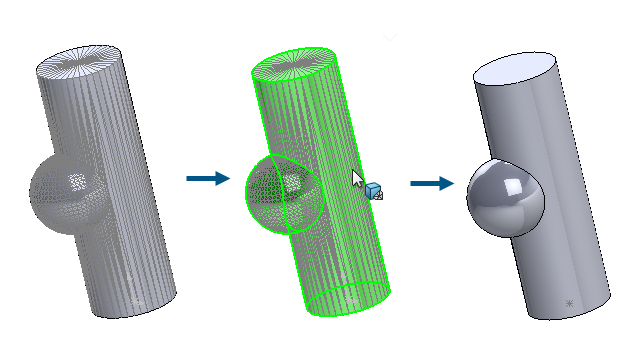
Sie können das Werkzeug Netz in Standard konvertieren verwenden, um Netz-BREP-Teilflächen mit erkannter Geometrie in Standard-BREP-Teilflächen zu konvertieren.
Diese Funktion gilt für BREP-oder Hybridnetzkörper, die eine erkannte Geometrie aufweisen. Die Funktion eignet sich am besten für Netze mit gut definierter planarer, zylindrischer, konischer oder kugelförmiger Geometrie, die kein signifikantes Rauschen aufweisen.
Vorteile: Standard-BREP-Geometrie ist funktionell vollständiger als eine Netz- oder Hybridgeometrie.
So konvertieren Sie ein Netz-BREP mit erkannten Teilflächen in Standard-BREP:
- Öffnen Sie ein Modell mit BREP-Netzkörpern oder Hybridnetzkörpern mit segmentierten und erkannten Flächen.
Dieses vernetzte Modell wurde in zylindrische, sphärische und ebene Teilflächen segmentiert.
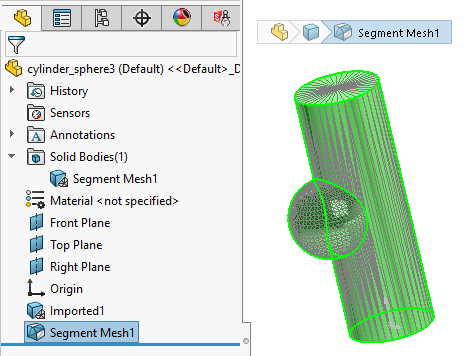
- Wählen Sie eine der folgenden Optionen aus:
- Klicken Sie mit der rechten Maustaste auf einen Körper und wählen Sie Convert Mesh to Standard (Netz in Standard konvertieren)
 aus dem Kontextmenü aus.
aus dem Kontextmenü aus.
- Klicken Sie auf
 .
.
- Klicken Sie auf Netz in Standard konvertieren
 (CommandManager Netzmodellierung).
(CommandManager Netzmodellierung).
-
Wählen Sie im PropertyManager unter Körper auswählen Körper aus, um segmentierte, erkannte Netz-BREP-Teilflächen in Standard-BREP-Teilflächen zu konvertieren.
Farben weisen auf erkannte oder nicht erkannte Teilflächen hin. Sie können die Farben der Erkannten Netzteilfläche und der Nicht erkannten Netzteilfläche unter festlegen.
Dieses gesamte Modell wird als ein einziges
Convert Mesh to Standard (Netz in Standard konvertieren)-Feature erkannt, das, wie in der Legende in der unteren rechten Ecke des Grafikbereichs angegeben, als eine grüne
Erkannte Netzteilfläche angezeigt wird.
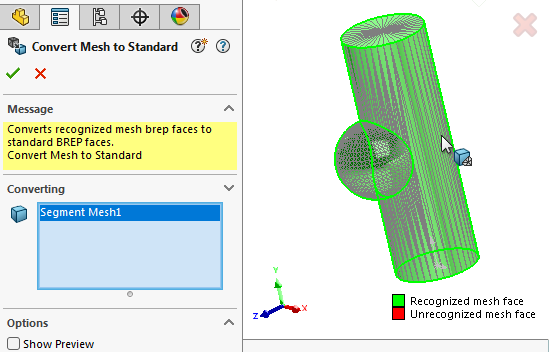
- Klicken Sie auf
 , um die erkannten segmentierten Netz-BREP-Teilflächen in Standard-BREP-Teilflächen zu konvertieren.
, um die erkannten segmentierten Netz-BREP-Teilflächen in Standard-BREP-Teilflächen zu konvertieren.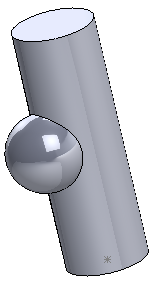
Die konvertierten Standard-BREP-Teilflächen werden im FeatureManager® mit dem Namen In Standard-BREP konvertieren und dem Symbol  angezeigt.
angezeigt.